Како променити ограничења пропусног опсега за ажурирања за Виндовс 10 -
Ако имате ограничену или спору интернет везу, вероватно мрзите чињеницу да се много података преузима сваког месеца за ажурирања за Виндовс 10(Windows 10) и како ажурирања успоравају вашу интернет везу. На срећу, новије верзије оперативног система Виндовс 10(Windows 10) имају уграђену функцију под називом Оптимизација испоруке(Delivery Optimization) , која вам омогућава да поставите ограничења за ажурирање Виндовс -а. (Windows Update)Другим речима, можете ограничити колико се пропусног опсега користи за преузимање ажурирања, као и за отпремање ажурирања другима. Хајде да видимо како да променимо ограничење пропусног опсега у оперативном систему Виндовс 10(Windows 10) :
НАПОМЕНА:(NOTE:) Овај водич је креиран на ажурирању за Виндовс 10 октобар 2020(Windows 10 October 2020 Update) . Да бисте сазнали коју верзију оперативног система Виндовс 10(Windows 10) користите, прочитајте овај водич: Коју верзију, издање и тип оперативног система Виндовс 10 имам инсталиран? (What version, edition, and type of Windows 10 do I have installed?). Такође, ако желите да имате јаснији увид у то шта Виндовс Упдате(Windows Update) ради и како функционише у оперативном систему Виндовс 10(Windows 10) , прво погледајте овај водич: Комплетан водич за ажурирања за Виндовс 10(The complete guide to Windows 10 updates) .
Како променити ограничење пропусног опсега за преузимања Виндовс Упдате(Windows Update) у оперативном систему Виндовс 10(Windows 10)
Почните тако што ћете отворити апликацију Подешавања(opening the Settings app) из оперативног система Виндовс 10 (притисните Windows + I на тастатури). У апликацији Подешавања(Settings) идите на Ажурирање и безбедност(Update & security) .
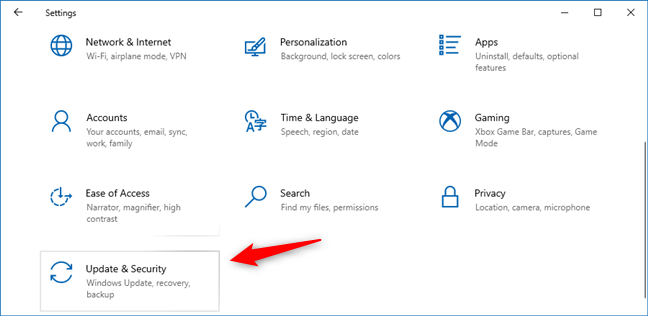
Идите на Ажурирање и подешавања
На левој страни прозора изаберите Оптимизација испоруке(Delivery Optimization) . Ово је функција која омогућава вашем рачунару са оперативним системом Виндовс 10 да оптимизује пропусни опсег Виндовс Упдате(Windows Update) . То је пропусни опсег који је доступан вашем рачунару за преузимање и отпремање ажурирања са Мицрософт(Microsoft) -ових сервера, као и са других рачунара на вашој локалној мрежи и интернету(from other PCs on your local network and the internet) . Кликните или додирните „Напредне опције“.("Advanced options.")

Приступите напредним (Advanced) опцијама(Options) за оптимизацију испоруке(Delivery Optimization)
Сада би требало да видите неколико опција, клизача и потврдних ознака за подешавања преузимања и подешавања(Download settings) за отпремање(Upload settings) . Подразумевано, ниједна опција није означена, што значи да Виндовс 10 користи ваш интернет пропусни опсег како му одговара.

Напредне(Advanced) опције за контролу пропусног опсега који се користи за ажурирања за Виндовс 10(Windows 10)
Да бисте омогућили подешавање, означите поље поред његовог имена, а затим га поставите на вредност коју желите помоћу клизача испод његовог имена. Узмимо свако подешавање једно по једно:
Прво, имате подешавања преузимања(Download settings) која вам омогућавају да контролишете пропусни опсег у оперативном систему Виндовс 10(Windows 10) који се користи за преузимање ажурирања. Постоје две опције за подешавања преузимања(Download settings) : „Апсолутни пропусни опсег“("Absolute bandwidth") и „Проценат измереног пропусног опсега“.("Percentage of measured bandwidth.")
Обе вам омогућавају да промените ограничење пропусног опсега за преузимање у оперативном систему Виндовс 10(Windows 10) . Међутим, они се разликују у смислу да вам први - "Апсолутни пропусни опсег"("Absolute bandwidth") - омогућава да одредите ограничења пропусног опсега користећи вредности Мбпс(Mbps) које наведете ручно, док други - "Проценат измереног пропусног опсега"("Percentage of measured bandwidth") - омогућава вам да поставите ограничења пропусног опсега користећи проценат вредности. Ово последње поставља ограничења на основу укупног пропусног опсега доступног на вашем рачунару, мерено од стране Виндовс 10(Windows 10) .
За сваку опцију ограничавања пропусног опсега, добијате иста два избора:
- „Ограничите колико се пропусног опсега користи за преузимање ажурирања у позадини“("Limit how much bandwidth is used for downloading updates in the background") – подесите колико се ваше интернет везе користи за преузимање ажурирања за Виндовс 10(Windows 10) у позадини.
- „Ограничите колико се пропусног опсега користи за преузимање ажурирања у првом плану“("Limit how much bandwidth is used for downloading updates in the foreground") – подесите колико се вашег пропусног опсега користи за преузимање ажурирања за Виндовс 10(Windows 10) док је прозор Виндовс Упдате(Windows Update) отворен испред вас. Можда ћете желети да ово подесите на вишу вредност од претходног подешавања, тако да се ажурирања испоручују брже када активно тражите ажурирања.

Пропусни опсег(Bandwidth) Виндовс 10: ограничења преузимања за Виндовс Упдате(Update)
У зависности од тога који метод преферирате, изаберите га и одредите ограничења пропусног опсега Мбпс(Mbps) или процентуална ограничења која желите.
САВЕТ: (TIP:) Да ли(Did) сте знали да такође можете да изаберете када је Виндовс 10(Windows 10) дозвољено да инсталира ажурирања и када може поново да покрене рачунар да би их применио? Погледајте овај водич да бисте видели како да све то конфигуришете: Подесите распоред ажурирања за Виндовс 10 и када поново покреће рачунар(Set the Windows 10 update schedule and when it restarts the PC) .
Како поставити ограничење пропусног опсега за отпремање за ажурирања за Виндовс 10(Windows 10)
Померајући се надоле на страници, видећете подешавања за отпремање за пропусни опсег за (Upload settings)Виндовс Упдате(Windows Update) , које такође можете да конфигуришете како желите:
- „Ограничите колико се пропусног опсега користи за отпремање ажурирања на друге рачунаре на Интернету“("Limit how much bandwidth is used for uploading updates to other PCs on the internet") – ако подесите Оптимизацију испоруке(Delivery Optimization)(Delivery Optimization) да преузима и отпрема ажурирања за Виндовс 10(Windows 10) са и на друге рачунаре на интернету, ово подешавање контролише колики се део вашег интернет пропусног опсега користи за учитавање података.
- Месечно ограничење за отпремање(Monthly upload limit) - подесите максималну количину ажурирања за Виндовс 10(Windows 10) које желите да отпремите на друге рачунаре. Минимална вредност је 5 ГБ, а максимална 500 ГБ.

Пропусни опсег(Bandwidth) Виндовс 10: ограничења за отпремање Виндовс Упдате -а(Update)
Када завршите са свим подешавањем, можете затворити апликацију Подешавања(Settings) . Од сада, пропусни опсег се користи за ажурирања према вашим изборима.
Како да видите колико је пропусног опсега користила Виндовс Упдате(Windows Update)
Неколико дана након што омогућите подешавања о којима смо раније говорили, можете се вратити на Оптимизацију испоруке(Deliver Optimization) и проверити како се ваш пропусни опсег користи за ажурирања за Виндовс 10 . (Windows 10)Да бисте то урадили, кликните или додирните везу Монитор активности .(Activity monitor)

Погледајте Монитор активности(Activity Monitor) који нуди Оптимизација испоруке(Delivery)
Видећете извештаје са статистиком преузимања и статистиком отпремања, где сазнајете колико је ажурирања за Виндовс 10 преузето у ГБ и МБ, из различитих извора: Мицрософт(Microsoft) , други рачунари на локалној мрежи и други рачунари на интернету. Такође видите колико је ажурирања ваш Виндовс 10 рачунар отпремио на друге на Интернету или локалној мрежи.
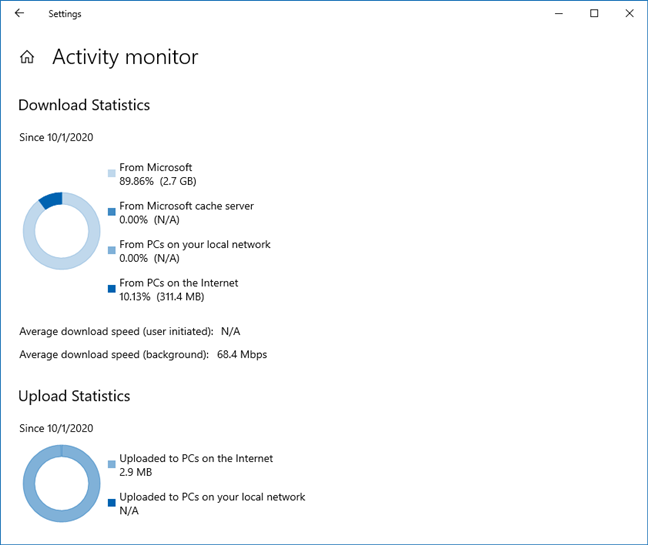
Колико је ажурирања за Виндовс 10 преузето и отпремљено
То је било то!
Која ограничења сте поставили за ажурирања за Виндовс 10 ?(Windows 10)
Сада знате како да ограничите колико се пропусног опсега користи за преузимање ажурирања, као и за отпремање ажурирања у Виндовс 10(Windows 10) . Пре него што затворите овај водич, оставите коментар испод и реците нам која ограничења пропусног опсега сте изабрали да поставите за свој Виндовс 10(Windows 10) ПЦ, лаптоп или таблет.
Related posts
Како да конфигуришете подешавања прокси сервера у оперативном систему Виндовс 10 -
Како додати и користити ВПН у Виндовс 10 (све што треба да знате) -
Ажурирајте Виндовс 10 са другог рачунара на локалној мрежи или са интернета
3 начина да промените ДНС поставке у оперативном систему Виндовс 10
Како паузирати ажурирања за Виндовс 10 као што је ажурирање за мај 2021
Како прилагодити поставке дељења мреже у оперативном систему Виндовс 7
5 ствари које можете да урадите са новим безбедносним центром Виндовс Дефендер-а
Како покренути Виндовс 10 у безбедном режиму са умрежавањем
Шта је ДХЦП? Како то функционише?
Представљамо Виндовс 8.1: Како да синхронизујете и направите резервну копију подешавања
Како додати, променити или уклонити ВПН везе у оперативном систему Виндовс 8.1
5 начина да деинсталирате ажурирања за Виндовс 11 -
Шта је ново у ажурирању за Виндовс 10 за мај 2019? 13 нових функција!
3 начина да деинсталирате ажурирања за Виндовс 10
Како поставити систем од нуле: најбољи ред за инсталирање свега
5 разлога зашто је Виндовс заштитни зид један од најбољих заштитних зидова
Блокирајте апликације и игре да приступе интернету, помоћу Виндовс Дефендер заштитног зида
Како да вратите Виндовс 11 на старију верзију и вратите се на Виндовс 10
Скенирајте отворене портове и процените безбедност вашег система помоћу Нмап-а
Како инсталирати било коју верзију Виндовс-а са других рачунара на мрежи
